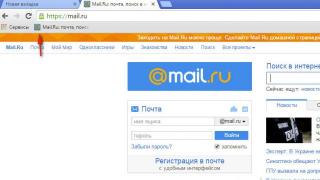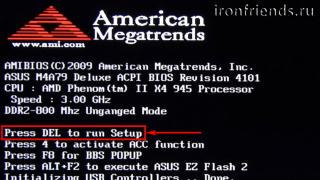Авторизация на веб-сервисе Mail.ru с виду вроде бы и незатейливая операция. Набрал логин (он же адрес электронной почты), набрал пароль, клацнул кнопку «Войти» - и готово. На дисплее личная страница. Как и положено.
Да, всё так, всё верно. Но есть ещё кое-какие полезные нюансы выполнения входа на сервис Майл.ру, которые могут пригодиться владельцам компьютеров и мобильных устройств. Подробней о том, как можно войти в электронную почту сервиса, читайте в этой статье.
Mail.ru на компьютере
Если заходите на почту по несколько раз в день или же работаете с ней постоянно в течение рабочего дня, создайте в браузере закладку для быстрого доступа к сервису.
В Google Chrome это делается так:
1. Откройте главную страничку веб-портала.
2. Клацните правой кнопкой по пустому месту в верхней панели (она расположена под адресной строкой).
3. В контекстном списке функций кликните «Добавить страницу».
4. После активации это команды в верхней панели появится иконка Майл.ру. Чтобы быстро перейти на сайт, щёлкните по ней один раз левой кнопкой.

Авторизация
Вход на почту осуществляется в специальной панели, расположенной под логотипом:
1. В первом поле введите логин. При необходимости измените доменное имя в ниспадающем меню: c @mail.ru, например, @bk.ru (если вы регистрировали ящик с таким именем).

2. В нижнем поле напечатайте пароль.
3. Чтобы открыть профиль, щёлкните по кнопке «Войти».

Примечание. Личная страница в социальной сети веб-портала находится в разделе «Мой мир» (верхнее меню аккаунта).
Мультиавторизация
Настройка режима работы с несколькими аккаунтами сводится к следующему:
1. Выполнив вход в первый аккаунт, кликните логин вверху справа.

2. В выпавшем блоке нажмите «Добавить почтовый ящик».
3. В появившейся форме введите логин и пароль второго аккаунта. Нажмите «Войти».

4. Для входа во второй аккаунт через логин, снова откройте панель профиля и щёлкните блок с его адресом.

Внимание! Таким образом вы можете добавлять в учётную запись профили сторонних сервисов. Например, Яндекс, Gmail.
Браузерные аддоны
Для оперативного мониторинга входящей корреспонденции в e-mail используйте аддон Mail.ru Checker. Его можно подключить к браузеру в официальном магазине приложений.

После инсталляции аддона-чекера клацните его иконку в панели веб-обозревателя, чтобы прочесть полученные сообщения.

Настроечная панель открывается кликом по кнопке «гаечный ключ».

В ней можно настроить временной промежуток проверки новых писем, звуковой сигнал оповещения. После изменения опций не забудьте нажать кнопку «Сохранить».
Агент Mail.Ru
«Агент» - автономный мессенджер веб-портала. Позволяет вести переписку с адресатами, не заходя в профиль на сайте.
Чтобы установить и запустить «Агент» на своём ПК, выполните это руководство:
1. На главной странице, под формой для входа, клацните ссылку «Агент Mail.ru».

2. На открывшейся панели уберите флажок в окошке «Установить Амиго и дополнительные сервисы» (Обязательно! Иначе мессенджер установится вместе с дополнительным ПО).
3. Кликните по зелёной кнопке «Загрузить».


4. Проинсталлируйте скачанный дистрибутив. Запустите мессенджер.
5. Чтобы зайти в личный профиль, введите логин и пароль в окне «Агента», а затем клацните «Войти».

Примечание. Для установки дополнительных параметров подключения (выбор протокола, сокета, прокси) щёлкните вверху окна опцию «Настройки».


Мобильные приложения
(на примере ОС Android)
Чтобы пользоваться Mail.ru на мобильном устройстве, необходимо зайти в маркет приложений (в зависимости от используемого девайса - Google Play или App Store) и установить специальное приложение. Выполняется эта процедура так.
| Имя и фамилия | Укажите имя и фамилию, которые будут отображаться при отправке писем с ящика |
| Дата рождения | Укажите дату рождения |
| Пол | Укажите пол |
| Почтовый адрес | Придумайте имя ящика и выберите домен. Воспользуйтесь советами , как выбрать адрес. Изменить адрес в будущем невозможно |
| Пароль | Придумайте надежный пароль. Чтобы выбрать надёжный пароль, воспользуйтесь советами |
| Пароль ещё раз | Повторите пароль, чтобы не ошибиться |
| Телефон | Выберите страну и введите номер телефона. Нажмите «У меня нет мобильного телефона», если у вас его нет, и укажите дополнительную почту |
- Нажмите «Зарегистрироваться».
Обязательно привяжите к ящику номер телефона или укажите дополнительную почту. Если вы забудете пароль от ящика, это поможет восстановить доступ за пару минут.
Подтверждение регистрации
По звонку
Если ваш оператор подключен к подтверждению по звонку, мы позвоним на указанный вами номер.
В окне подтверждения введите последние шесть цифр номера, с которого вам позвонили. Например, если звонок поступил с номера +1 987 654 3210 , нужно ввести цифры 543210 .

Нажмите «Я не получил звонок», если вам не позвонили, и подтвердите номер по СМС.
По СМС
Введите код из СМС. Если через 5 минут сообщение не пришло, нажмите «Не пришло SMS».

По коду
Если вы не указывали номер телефона при регистрации, введите код с картинки.

Если код введен правильно, вы попадете в ваш новый почтовый ящик. Логин и пароль можно использовать на всех проектах Mail.ru.
Если у вас возникли проблемы с регистрацией, воспользуйтесь нашим
Mail.ru – самая популярная почтовая служба интернета на просторах СНГ. Ресурс включает в себя также тематические новостные разделы, социальные сети, мессенджер и поисковик. Приятный интерфейс почтового ящика и простая настройка позволяет ему обойти аналогичные сервисы Google и Yandex.
Портал службы Mail.ru — Главная страница
Регистрация
При регистрации указываем личные данные, телефон для восстановления доступа, если будет утерян или забыт пароль, выбираем на каком из доменов сервиса будет располагаться ваш ящик —
- mail.ru;
- list.ru;
- bk.ru;
- inbox.ru.
При указании имени ящика вы можете просмотреть какие варианты имен сервис сгенерировал вам для подсказки. Может остановиться на каком-то из предложенных вариантов или ввести свой.
Форма регистрации: Обязательно укажите телефон, выбрав сперва страну проживания.
Можно иметь сразу несколько почтовых ящиков и подключить их к одному, даже не обязательно только mail.ru. Так вы с одного аккаунта сможете просматривать всю почту. Для этого на верхней панели перейдите «Еще => Настройки => Почта из других ящиков» и добавьте уже зарегистрированные электронные ящики:
- Yahoo
- Gmail
- Yandex
- Outlook и др.
Просто нажмите кнопку «Добавить ящик» и введите подключаемый email
Оформление
Чтобы сделать уникальным свой почтовый ящик можно выбрать готовую тему во вкладке на верхней панели, которая так и называется «Темы». Выбирайте и устанавливайте, пробуйте и переустанавливайте сколько ваша душа пожелает.
В качестве фона можно выбрать любую тему или цвет.
Есть еще один момент уже оформления писем, который желательно настроить – это ваша подпись внизу письма. Это то, что обычно видит под конец получатель вроде «С уважением, Иван Иванов». Это можно прописать в «Еще => Настройки =>Имя и подпись» и подпись будет автоматически добавляться в каждое письмо.
Можно использовать оригинальную подпись, если не ведете официальной переписки.
Также можно настроить как будет отправлен ответ – вместе с содержимым полученного письма или без — «Еще => Настройки => Работа с письмами» . Просто оставьте или уберите галочку на разделе «Отправка писем». Здесь еще множества полезных параметров, которые облегчают работу с ящиком:
- Добавление новых контактов в Адресную книгу.
- Отображение входящих писем в папке.
- Группировка писем.
Как видите, в этой вкладке можно создавать, удалять, редактировать и чистить папки.
Работа с папками
Для лучшей организации почты иногда требуются дополнительные папки. Создать новую можно кликнув на списке папок правой кнопкой мыши. Она может стать архивом, подпапкой имеющейся папки, хранить важную информацию и быть защищенной паролем, или служить для отдельной переписки.
Можно использовать для создания черного списка.
Настройки почты Mail.ru совсем не сложные. Вас могут еще заинтересовать вкладки «Уведомления» и «Автоответчик». Их можно настроить самостоятельно.
Здравствуйте, уважаемые читатели блога сайт. Все когда-то начинают, поэтому вопрос о том, что такое Емейл и какое он имеет отношение к электронной почте или почтовому ящику, не такой уж и редкий. Не все ведь на короткой ноге с интернетом, поэтому просьба коллеги или знакомого «назвать свой Email» (или скинуть «что-то на мыло») может поставить в тупик. Но на самому деле сложного тут ничего нет, хотя многие из тех, кто мнит себя в этом вопросе знатоком, наверняка, в этой заметки найдут для себя что-то новое (век живи — век учись).
Итак, E-mail (раньше в буржунете писали именно так, т.е. через тире, но сейчас сделали стандартом запись вида Email, то бишь без тире) — это обычное сокращение от словосочетания «electonic mail», что означает электронную почту (эл.почту, электронку или просто «мыло»). Что это такое? Если кратко, то это техническая возможность обмениваться письмами (в электронном виде, то есть набранными на клавиатуре текстами и пристегнутыми к ним картинками или другими файлами) с нужными вам адресатами.
Вместо обычного адреса (страна — город — улица — дом — квартира) в эл. почте используются опять же электронные адреса, которые характерны тем, что в них обязательно в качестве разделителя. Это присуще всем Емейл-адресам, которые могут выглядеть так: qwertydmitriy@gmail.. Однако, как именно будет выглядеть ваш Эмейл зависит только от вас и от того, насколько внимательно вы изучите эту статью.
Электронная почта — что это такое?
Что такое E-mail сервисы и как получить красивый Эмейл?
Как же получить в свое распоряжение Email-адрес, чтобы на него можно было получать сообщения от знакомых или коллег, а также рассылки с различных сервисов? Ответ довольно прост — чуть ниже вы найдете список наиболее популярных в рунете бесплатных сервисов электронной почты. Там вы сможете и пользоваться им бесплатно (разве что реклама будет показываться в ряде случаев, но это пустяки).
- Джимайл — почта Гугла, которой лично я пользуюсь с момента ее появления (2005 год). Сервис продвинутый, надежный, безопасный, с хорошей спаморезкой и навороченным интерфейсом, в связи с чем освоить его полностью с ходу не всегда получается. Под почту вам выделяется 15 Гбайт дискового пространства (читайте ).
- Яндекс Почта — очень неплохой продукт от известного бренда в рунете. Интерфейс почты простой и понятный, но при этом довольно-таки функциональный. Последнее время они серьезно повысили безопасность и улучшили фильтрацию спама. Для хранения сообщений выделяется от 10 до 20 Гбайт.
- Майл.ру — старейший в рунете бесплатный почтовый сервис. Буквально несколько лет назад его серьезно переделали и теперь он вполне отвечает всем описанным выше критериям (простота, функциональность, безопасность и ). Безвозмездно вам предоставляют в пользование аж целых 25 Гбайт.
 Почта Рамблера
— раньше этот сервис конкурировал с упомянутыми выше игроками, но последнее время сильно отстает от них по всех основным показателям, да и свободного дискового пространства в вашем распоряжении будет всего лишь 2 Гбайта.
Почта Рамблера
— раньше этот сервис конкурировал с упомянутыми выше игроками, но последнее время сильно отстает от них по всех основным показателям, да и свободного дискового пространства в вашем распоряжении будет всего лишь 2 Гбайта. Outlook.com
— раньше этот сервис электронной почты назывался ХотМайл и был первым, кто предоставлял бесплатно электронный адрес. В зависимости от ситуации у вас есть возможность бесплатно поиметь от 5 до 25 Гбайт дискового пространства.
Outlook.com
— раньше этот сервис электронной почты назывался ХотМайл и был первым, кто предоставлял бесплатно электронный адрес. В зависимости от ситуации у вас есть возможность бесплатно поиметь от 5 до 25 Гбайт дискового пространства. Yahoo Mail
— несмотря на фантастический 1 Тбайт свободного пространства, во всем остальном похвастаться ему особо нечем. До Гмайл он серьезно не дотягивает, но тот кому нужно много пространства, но не нужны навороты, вполне может завести себе Email на этом сервисе. Интерфейс для работы с почтой будет достаточно аскетичным, но русифицированным, хотя и изобилующим рекламой.
Yahoo Mail
— несмотря на фантастический 1 Тбайт свободного пространства, во всем остальном похвастаться ему особо нечем. До Гмайл он серьезно не дотягивает, но тот кому нужно много пространства, но не нужны навороты, вполне может завести себе Email на этом сервисе. Интерфейс для работы с почтой будет достаточно аскетичным, но русифицированным, хотя и изобилующим рекламой.- — относительно новый почтовый сервис, в котором во главу угла поставлена безопасность переписки. При желании, вы можете отправлять письма и вложения в зашифрованном виде. Вашему адресату потребуется ввести пароль, чтобы получить доступ к сообщению и вложению. Можно сказать, что .
Вопрос в том, а какой же адрес будет у вашего ящика . Понятно, что окончание его будет определяться тем бесплатным сервисом, который вы выбрали для работы с электронной почтой. Это может быть @mail.ru, @gmail.com, @yandex.ru и т.п. Но что будет стоять перед значком собаки в вашем электронном почтовом адресе? К сожалению, это не всегда будет зависеть от вас. Точнее говоря, не всегда получится поиметь в своем распоряжение такой Емейл адрес, который вам бы хотелось. Почему же так?
Все очень просто. «Ушлых» людей, желающих на халявку получить почтовый ящик (да еще и приличных размеров и с хорошей надежностью), очень много. Практически у всех приведенных сервисов имеется многомиллионная армия зарегистрированных пользователей, а это ведь миллионы емайлов, каждый из которых должен быть уникальным (ибо окончание у них одинаковое).
Поэтому тот кто не успел зарегистрироваться под логином Ivan (именно логин в этих сервисах определяет начало «мыльного» адреса), тот опоздал. Что же делать? Обычно выбирают что-то типа IvanXXXXX (где XXXX это цифры или дополнительные буквы). Вас это устраивает? Большинство устраивает, ибо использовать для работы с электронной почтой менее популярные сервисы (где логины еще не все заняты) довольно стремно из-за их, как правило, весьма низкой надежности.
Но есть выход для тех, кто хочет «мыло», увидев которое многие скажут: «Вау, это крутой эмейл» . Как это сделать? Не сказать, что сложно и бесплатно, но все же возможно и в общем-то не слишком дорого. Интересно? Вы хотите об этом поговорить?
Электронная почта для домена — что это такое?
Как я уже говорил, на каждом бесплатном почтовом сервисе каждый зарегистрированный Емайл является уникальным и не должен ни в коем случае повторяться (имеется в виду только для данного хоста, т.е. окончания следующего после @). В силу этого получить сейчас в свое распоряжение красивый, лаконичный и легко произносимый адрес эл. почты практически не реально, но стремиться к этому все равно стоит (вдруг вам повезет).
Если красивый Емейл — это не только мечта, но и насущная необходимость, то можете купить доменное имя и привязать к нему сколько угодно красивых названий для почтовых ящиков. Например, меня зовут Дмитрий Иванецку и, допустим, что я сильно амбициозный человек, для которого «мыло» нужно не абы какое, а говорящее. Что я могу сделать?
Ну, например, начать можно с того, чтобы типа ivanecku.ru или, на худой конец — ivanecku.com, ivanecku.net или ivanecku.guru. Как это сделать читайте по приведенной выше ссылке.

Как видите, этот домен свободен в любой зоне включая зону RU (т.е. ivanecku.ru). Не смотрите на 600 рублей — это слишком дорого. Есть вариант регистрации доменов в зоне RU за 90 рублей и при этом без всяких дополнительных рисков. Я, например, регистрирую домен в рег.ру (читайте статью « »). В результате, менее чем за сто рублей в год (домен придется ежегодно продлевать) вы получите возможность получить такой E-mail адрес, какой вам самим захочется .
После получение в свое распоряжение домена ivanecku.ru я смогу наклепать на его основе хоть десять, хоть сто, хоть тысячу Эмейл адресов. Например, таких:
[email protected] [email protected] [email protected] [email protected] [email protected]
Клево! Да? Правда у меня с проблема, посему этот домен я не выкупил. Но у вас может быть другое восприятие мира и себя в нем. Другой вопрос, как работать с электронной почтой на этом замечательном «фамильном» ящике . Лучшим решением, на мой взгляд, будет завязать его на какие-то популярные и мощные почтовые сервисы (из числа перечисленных выше). Лично я именно так и сделал со своим емайлом привязанным к домену этого блога, который вы в данный момент читаете.
Так, например, (по этой ссылке вы узнаете, как там все нужно настроить), а на Google Apps эта услуга платная (читайте по приведенной ссылке). В результате можно будет получить емейл такого вида: admin@сайт, но работать с корреспонденцией сможете из интерфейса Гмайла или Яндекс Почты.

Опять же, не так просто зарегистрировать доменное имя типа Petrov в зоне ru, но поискать что-то подходящее можно (может быть и в других доменных зонах типа net, сом или региональных).
Если остались еще какие-то наразъясненные вопросы по теме «что такое Емайл и с чем его едят», то пишите их в комментариях. По возможности попытаюсь ответить.
Удачи вам! До скорых встреч на страницах блога сайт
Вам может быть интересно
 Создать электронную почту - что это такое, как и где пройти регистрацию и какой выбрать емайл (почтовый ящик)
Создать электронную почту - что это такое, как и где пройти регистрацию и какой выбрать емайл (почтовый ящик)
 Емайл почта - регистрация, выбор Эмейл-адреса, как войти в свой ящик и как просмотреть входящие письма на вашей странице
Емайл почта - регистрация, выбор Эмейл-адреса, как войти в свой ящик и как просмотреть входящие письма на вашей странице
 Символ собака - почему значок собачки @ так называют, история появления этого знака в адресе электронной почты и на клавиатуре
Что такое спам и как бороться со спамерами в интернете
Как удалить почту и почтовый ящик на Mail.ru, Яндексе и Gmail
Символ собака - почему значок собачки @ так называют, история появления этого знака в адресе электронной почты и на клавиатуре
Что такое спам и как бороться со спамерами в интернете
Как удалить почту и почтовый ящик на Mail.ru, Яндексе и Gmail
 Мой мир - регистрация и вход в социальную сеть от Майлру, ее использование и удаление профиля
Яндекс Плюс - как получить пакет платных услуг за сущие копейки
Что такое Яндекс - почему он называется именно Яндексом
Мой мир - регистрация и вход в социальную сеть от Майлру, ее использование и удаление профиля
Яндекс Плюс - как получить пакет платных услуг за сущие копейки
Что такое Яндекс - почему он называется именно Яндексом
В раздел моя страница вход осуществляется через основной сайт — mail.ru
Отсюда Вы можете сразу попасть в следующие разделы:
- Мой мир
- Электронная почта
- Одноклассники
Для того, чтобы попасть в электронную почту, нажмите на текст «Почта»:

После чего откроется список ваших последних переписок:

Проверив входящие, вы также сможете отправить сообщение, удалить лишние и совершить другие действия в электронном ящике.
Восстановить пароль майл ру
Если по какой то причине вы не помните свой пароль от почты mail.ru или потеряли его, а может вас взломали, то выход есть, если вы указывали и подтверждали телефон при регистрации, то сделать восстановление пароля можно буквально в пару шагов, или дополнительную почту, если же не указывали телефон или почту, то сделать это будет немного труднее, но всё же можно, главное при регистрации вводить данные и не забывать их, потому что они понадобятся вам при восстановлении. (Можно сохранить данные в блокнот и хранить его на компьютере, флешке). Теперь делаем как я вам напишу и смотрим на картинки. Для начала переходим на вход в ваш почтовый ящик и нажимаем на «Забыли пароль»:

Теперь указываем почту к которой у вас был утерян доступ (Пароль) и нажимаем восстановить:

Если вы не указывали телефон (Дополнительную почту) при регистрации или допустим если у вас на почте была установлена Двухфакторная аутентификация, то вам придётся восстанавливать пароль по стандартной схеме, просто введи данные, которые вы вводили при регистрации аккаунта и нажмите «Отправить» (В некоторых случаях поддержка майл ру может запросить дополнительные данные) и ждите ответа на почту, которую вы указали при отправке своих данных, картинка ниже:

Если же вы указали телефон (Дополнительную почту) при регистрации, то буквально в пару этапов вы восстановите пароль к своему ящику mail.ru, вместо формы, которую вы видите на картинке выше, будет вот такая форма если вы указывали дополнительную почту:

Введите капчу и нажмите восстановить. На вашу дополнительную почту, которую вы указывали при регистрации, придёт письмо для восстановления пароля. А теперь если вы указывали телефон при регистрации вы увидите вот такую форму:

Ну тут вообще всё просто, здесь будет указан ваш телефон, который вы указывали при регистрации, вводите капчу и нажимаете «Получить код по смс». Вам на телефон придёт код для восстановления пароля, введя который, вам предложат ввести новый пароль к своей почте и после чего вы сможете спокойно зайти на неё.